Šajā rokasgrāmatā uzzināsiet, kā pievienot fotoattēlus savam veikalam Shopify. Attēlu pievienošana ir ļoti svarīga, lai savus produktus un pakalpojumus parādītu pievilcīgā veidā. Izmantojot Shopify, jūs to varat izdarīt vienkārši un bez jebkādām kodēšanas zināšanām.
Galvenās atziņas Attēlu pievienošana un pielāgošana Shopify tiek veikta, izmantojot vienkāršu vilkšanas un nomešanas sistēmu. Jums ir iespēja augšupielādēt attēlus no savas bibliotēkas vai izmantot bezmaksas attēlus. Varat arī pielāgot attēlu necaurspīdīgumu un izmēģināt dažādus izkārtojumus.
Soli pa solim
1. Pielāgojiet Shopify tēmu
Pirmais, kas jums jādara, ir jāizsauc savas Shopify tēmas pielāgošanas funkcija. Lai to izdarītu, dodieties uz savu Shopify administratora apgabalu un ritiniet uz leju. Noklikšķiniet uz "Pielāgot tēmu". Tagad jūs atrodaties pašreizējās tēmas pielāgošanas zonā, kas parasti ir "Dawn".
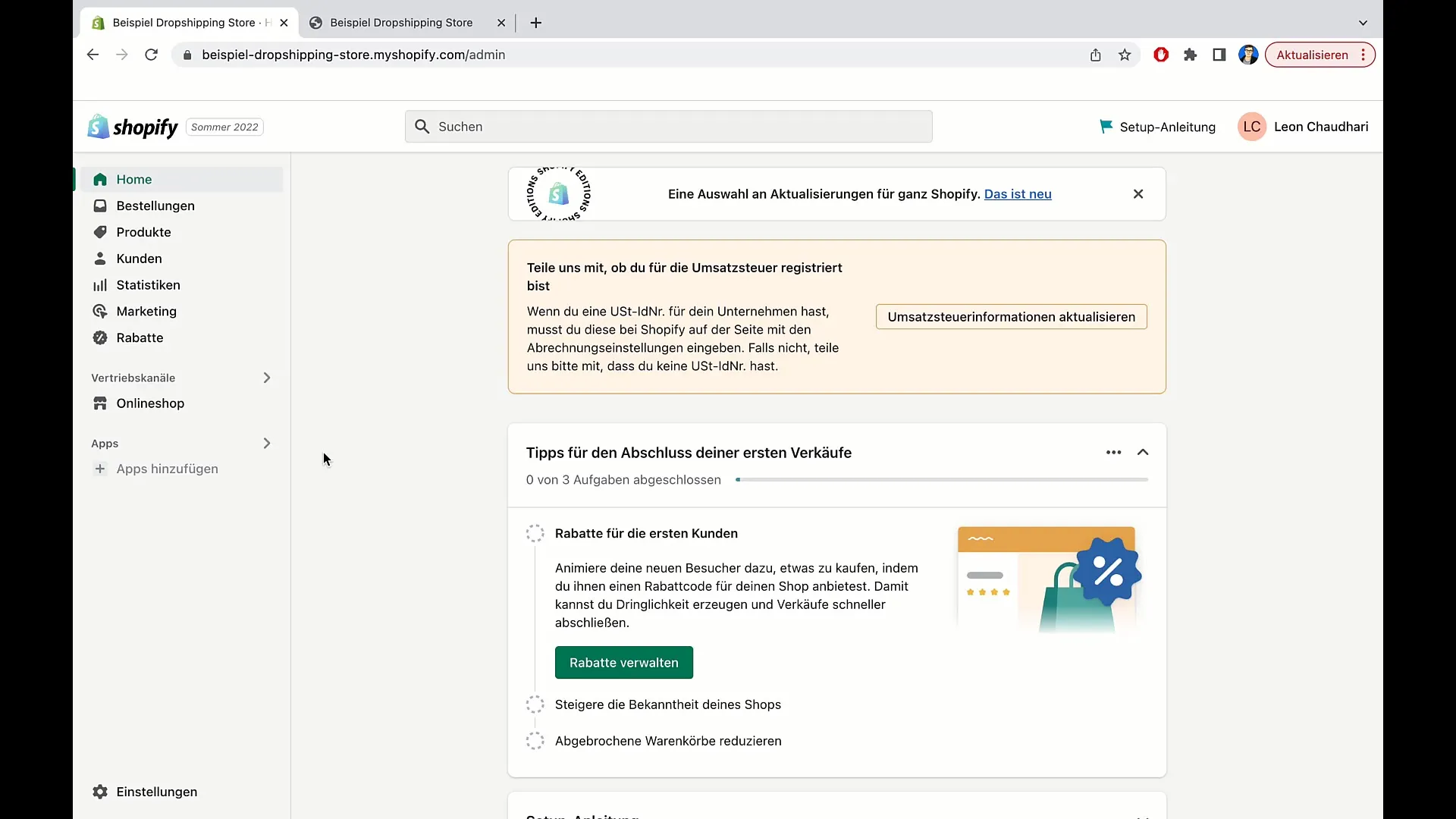
2. Atpazīstiet tiešraides tēmu
Pielāgošanas apgabalā varat redzēt savu "Live tēma". Tas ir temats, kas pašlaik ir aktīvs. Šeit varat apskatīt arī tādu informāciju kā tēmas nosaukums un versija.
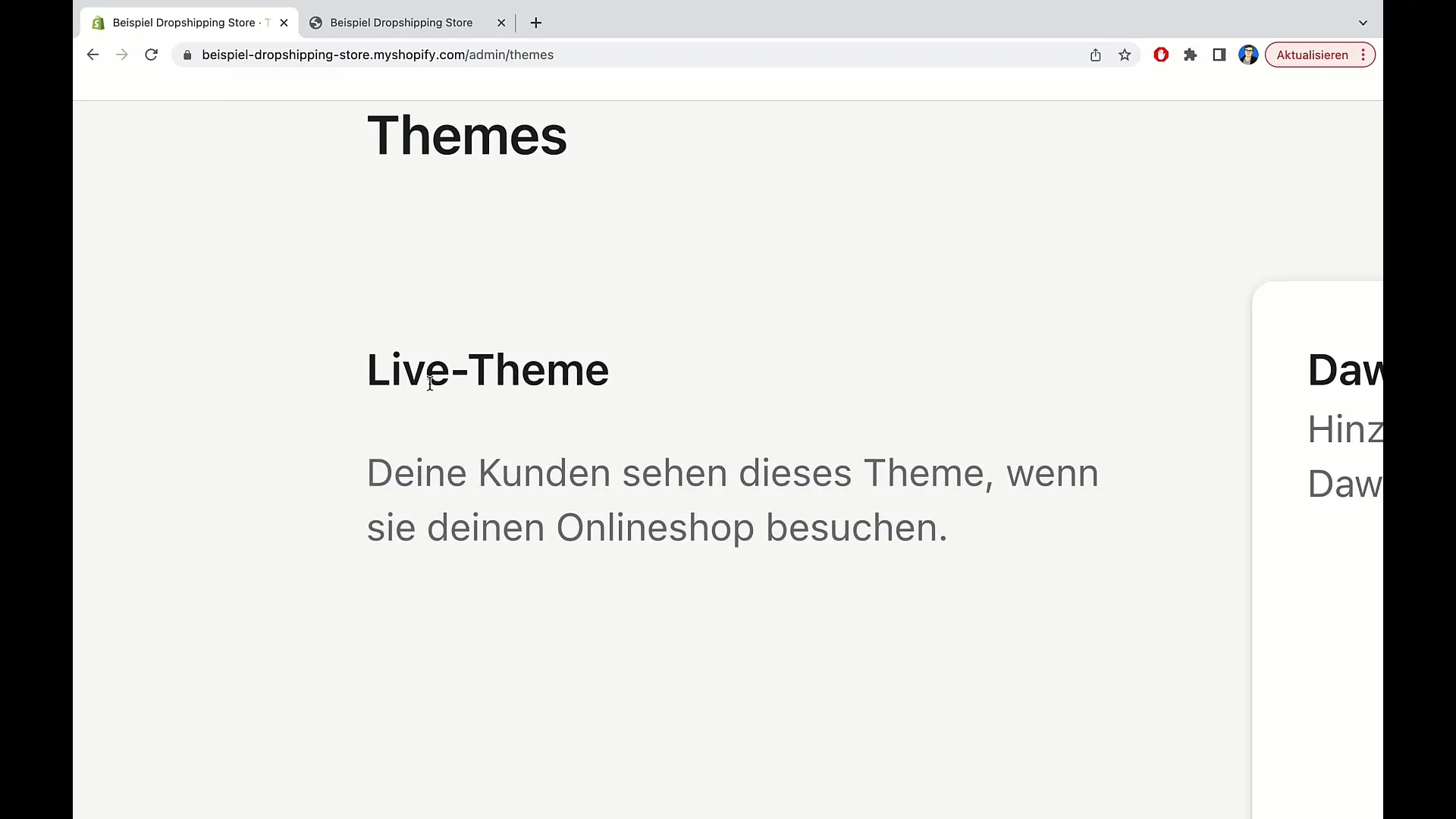
3. Pievienot attēlu
Lai pievienotu attēlu, noklikšķiniet uz attiecīgās attēlu opcijas pielāgojuma jomā. Izvēlieties "Izvēlēties attēlu" un izlemiet, vai vēlaties augšupielādēt attēlu vai izmantot bezmaksas attēlu.
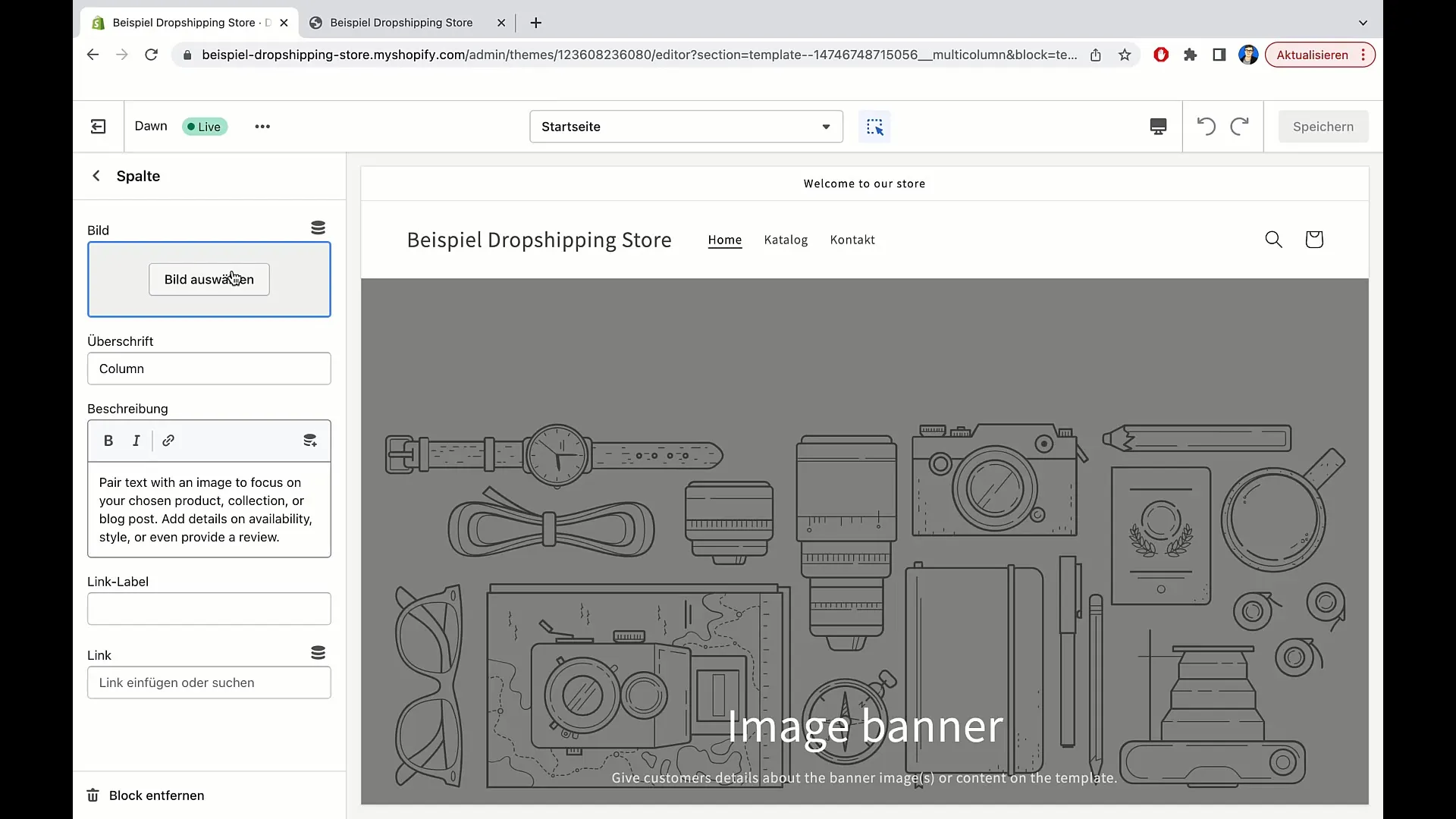
4. Izmantojiet attēlu bibliotēku
Ja jūsu bibliotēkā jau ir augšupielādēti attēli, varat tos izvēlēties. Pretējā gadījumā noklikšķiniet uz "Augšupielādēt attēlu", lai izvēlētos jaunu attēlu no sava datora.
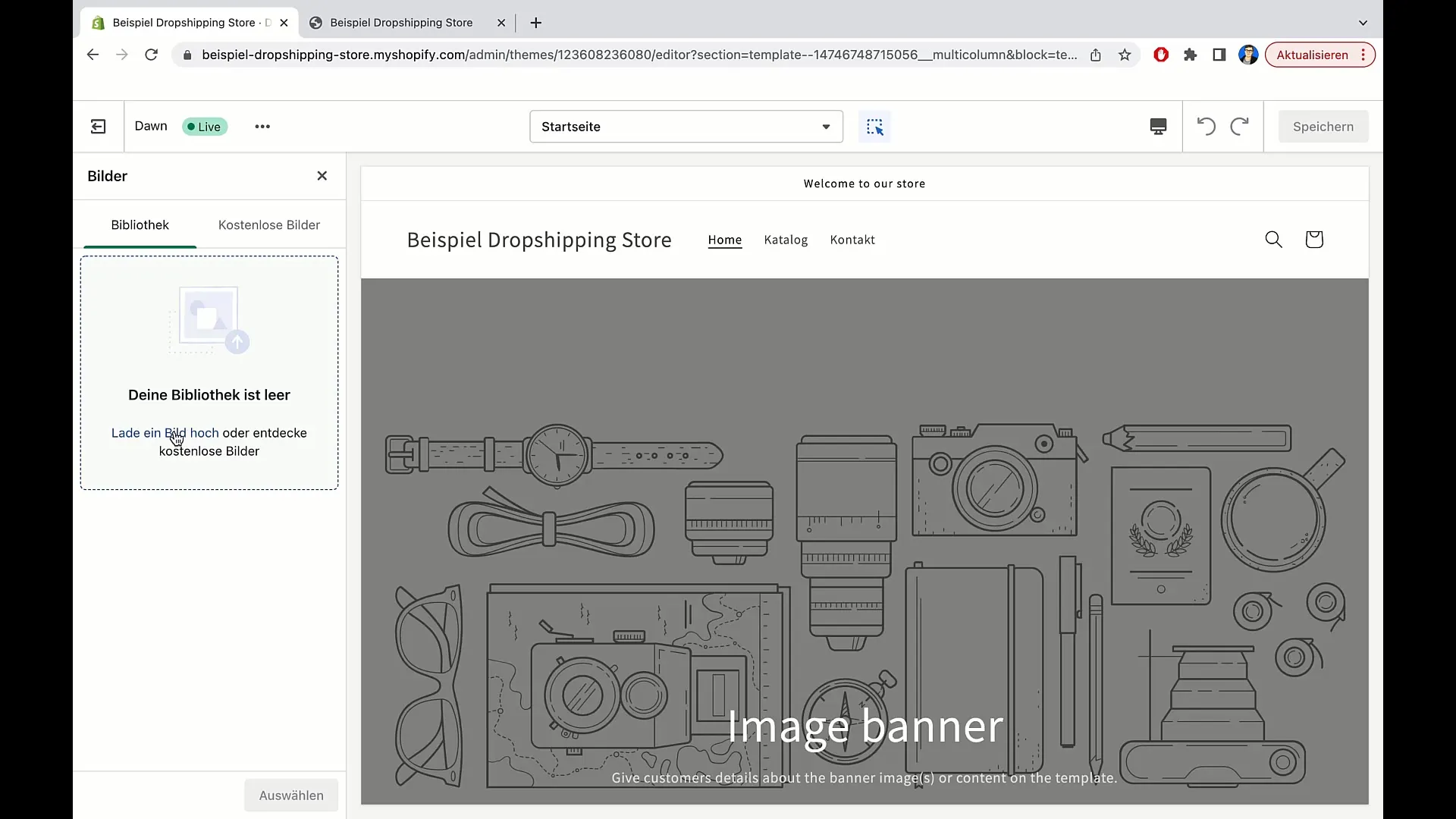
5. pārlūkot bezmaksas attēlus
Ja vēlaties izmantot bezmaksas attēlus no Shopify, izvēlieties iespēju "Bezmaksas attēli". Varat pārlūkot dažādas kategorijas, piemēram, "Aksesuāri un rotaslietas" vai "Māja un mēbeles", un izvēlēties atbilstošus attēlus.
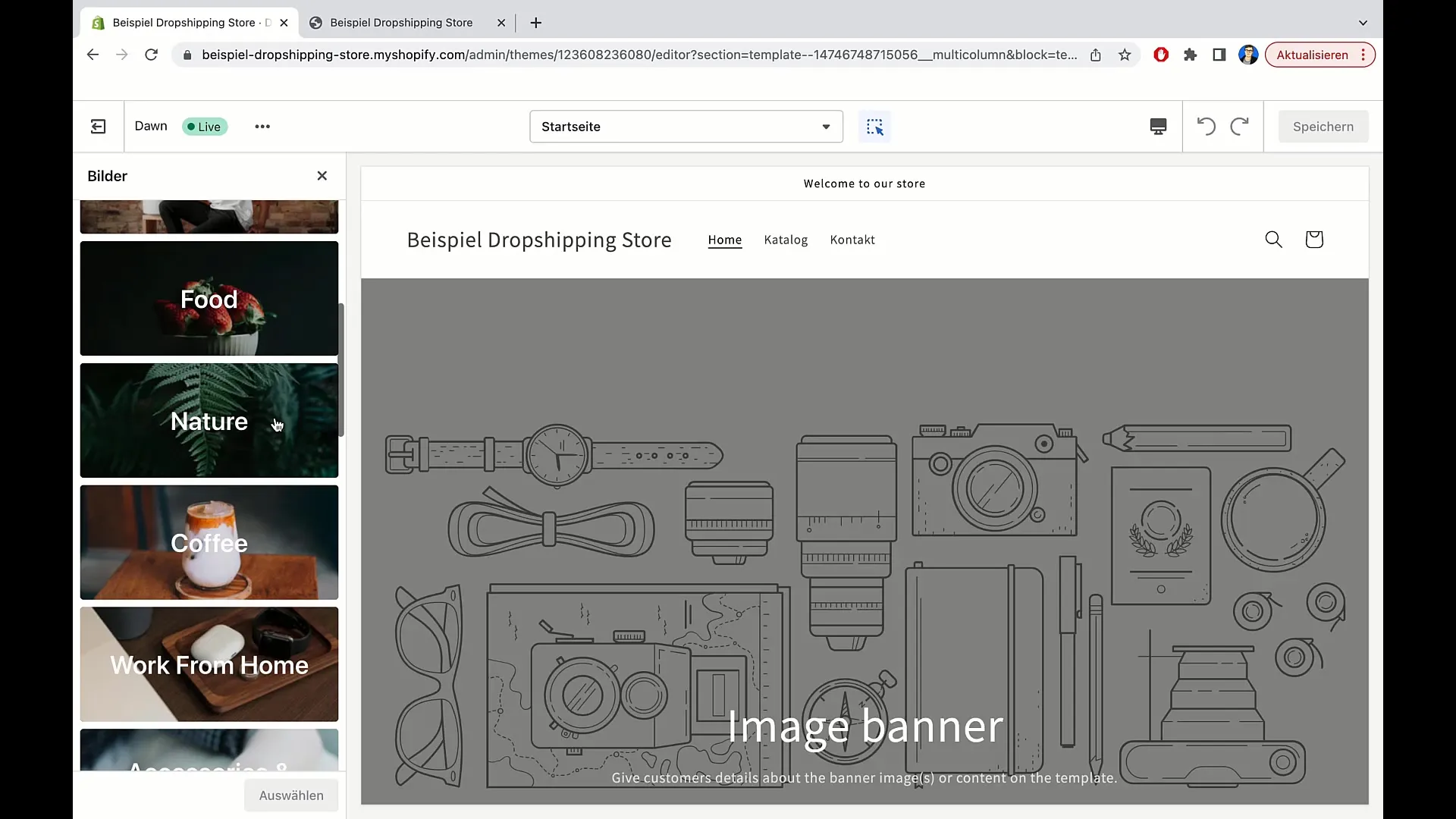
6. izvēlieties fotoattēlu
Kad esat izvēlējies attēlu, noklikšķiniet uz "Atlasīt". Pēc tam šis attēls tiks pievienots kā galvenais attēls jūsu veikalā.
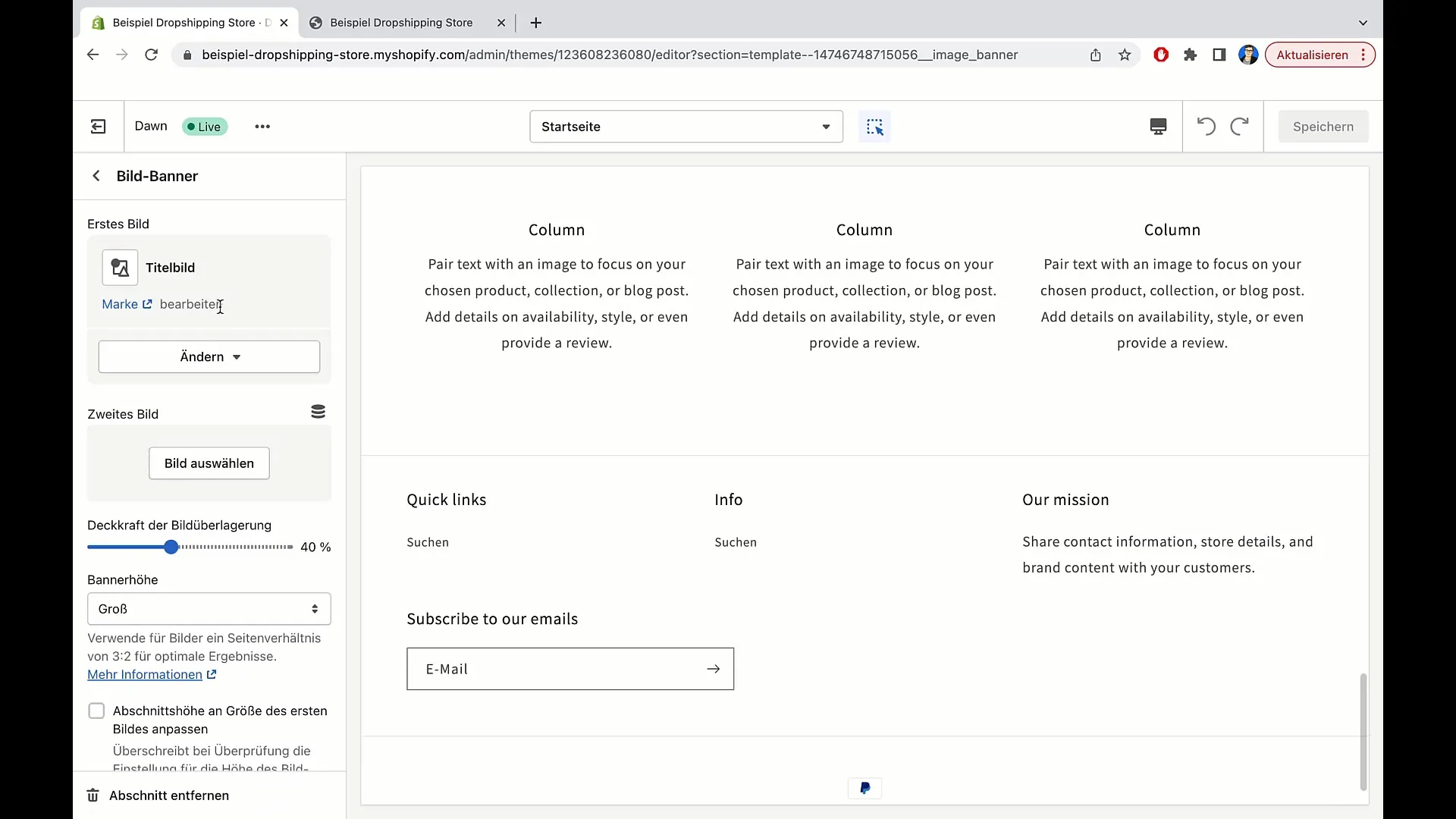
7. Veiciet papildu pielāgojumus
Šeit varat arī pielāgot attēla lielumu, mainot banera lielumu. Jūsu izkārtojumam varētu būt vispiemērotākais vidējais izmērs.
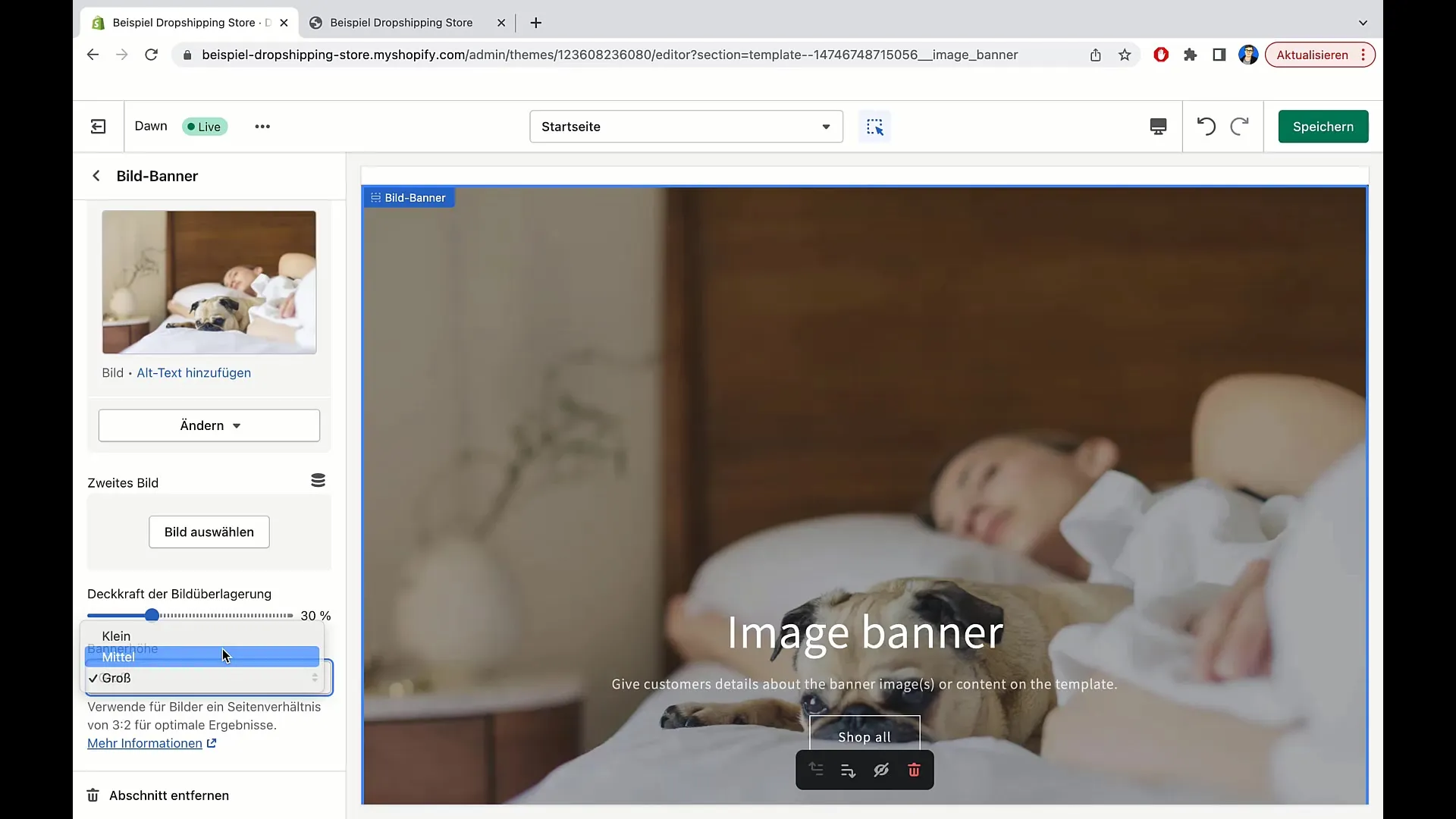
8. mainiet necaurspīdīgumu
Palieliniet vai samaziniet attēla necaurredzamību, lai panāktu vēlamo efektu. Tas var palīdzēt pievērst uzmanību attēlam vai fonam.
9. Saglabājiet izmaiņas
Neaizmirstiet saglabāt izmaiņas, pirms atstājat tēmu. Tas nodrošinās, ka jūsu jaunais attēls paliks redzams veikalā.
Kopsavilkums
Šajā rokasgrāmatā esat uzzinājuši, kā pievienot un pielāgot attēlus Shopify. Jebkurā laikā varat veikt izmaiņas, lai savu veikalu attēlotu pēc iespējas labāk.
Biežāk uzdotie jautājumi
Kā augšupielādēt attēlu Shopify? Dodieties uz "Pielāgot tēmu", izvēlieties "Atlasīt attēlu" un pēc tam noklikšķiniet uz "Augšupielādēt attēlu".
Vai es varu savā Shopify veikalā izmantot bezmaksas attēlus? Jā, jūs varat izvēlēties bezmaksas attēlus no Shopify attēlu bibliotēkas.
Kā es varu pielāgot attēla lielumu? Pielāgošanas zonā varat mainīt banera lielumu, lai padarītu attēlu lielāku vai mazāku.
Kā mainīt attēla necaurspīdīgumu? Pielāgošanas apgabalā varat samazināt vai palielināt necaurspīdīgumu, lai panāktu vēlamo efektu.


